長時間の3Dプリントに対応するため遠隔で電源を操作。
3Dプリンターにハマっていますが、最近すこし大きいものを3Dプリントすることが多くなってきました。大きいものを3Dプリントすると時間も10時間を超えることもあります。

事務所でプリントしているため、プリントが終わるまで待っている事ができません。
そこで、プリントをしっぱなしで、それを監視カメラでスマホで確認しつつ、プリントが終了したら3Dプリンターの電源をOFFとさせるというのを実現させたくてこちらの「ミニスマートWi-Fiプラグ」を購入しました。
3Dプリンターはフラッシュフォージのアドベンチャー3を使用していますが、3Dプリントが終了してもアイドリングっぽい、音が電源を切らないとしっぱなしです。つけっぱなしでも問題ないと思うんですが、気になるので遠隔で電源を切ることにしました。

こちらのミニスマートWi-Fiプラグは片方にオス側、もう片方にメス側の差込口があります。

この差込口に3Dプリンターのコンセントの差込口を刺します。

スマートプラグを電源プラグに差し込みます。

スマホの専用アプリでスマートプラグの設定をします
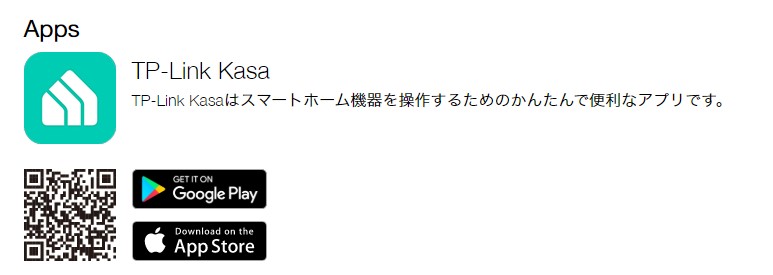
そしてアプリをダウンロードします。
アプリはこのサイトからダウンロードできます。
まず、TP-Link Kasaアプリを立ち上げ、右上の+ボタンで端末を追加します。
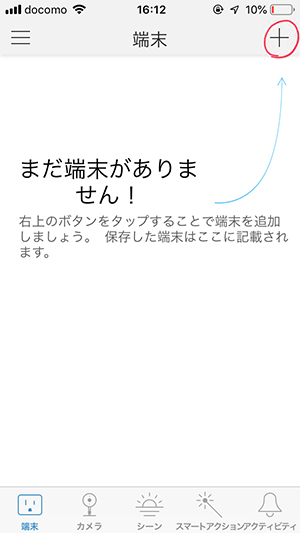
次に、今回購入しましたスマートプラグを選択します。
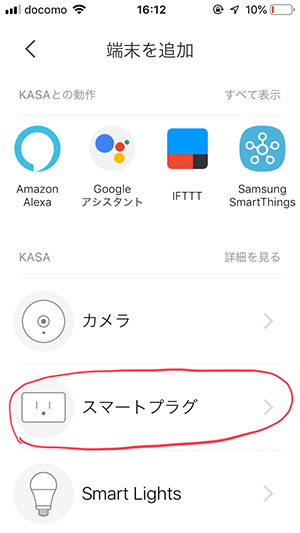
次に、スマートプラグ「ライト」/「ミニ」を選択します。
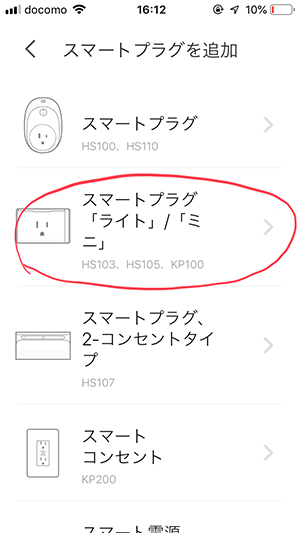
次に、「同意します」を選択します。
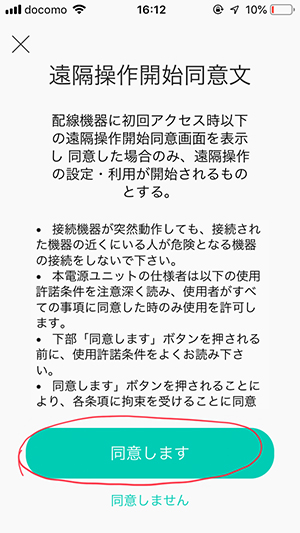
そして、「次へ」を押します。
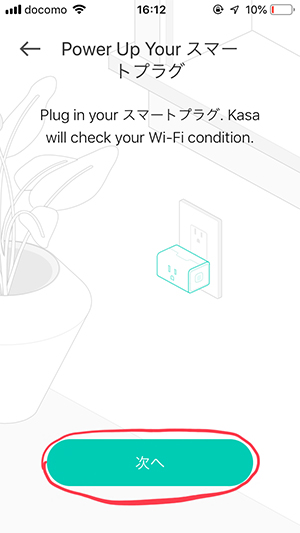
スマートプラグがオレンジを青色に点滅していることを確認します。
していれば、「オレンジと青色」ボタンを選択します。
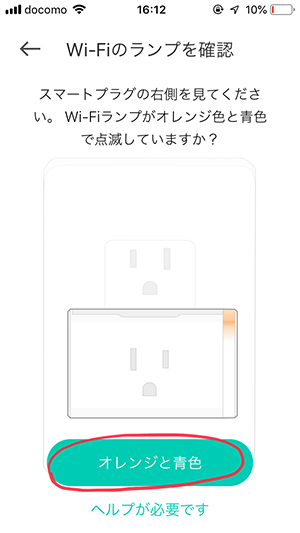
そして、スマホのWi-Fi設定からスマートプラグから発せられているWi-Fiを選択します。「TP-LINK_Smart Plug_B….」という名前です。
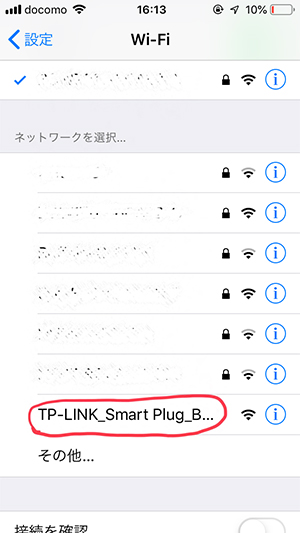
これで、スマホから直接スマートプラグにWi-Fi接続できました。
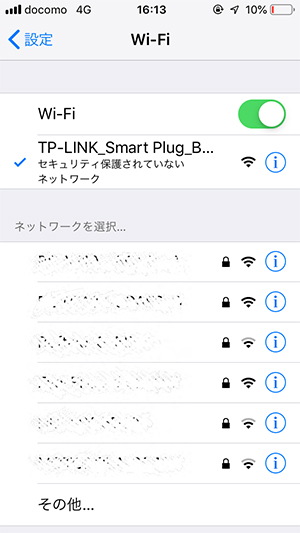
そして、「TP-Link Kasa」アプリに戻ると、普段使用しているWi-Fiネットワークを選択します。
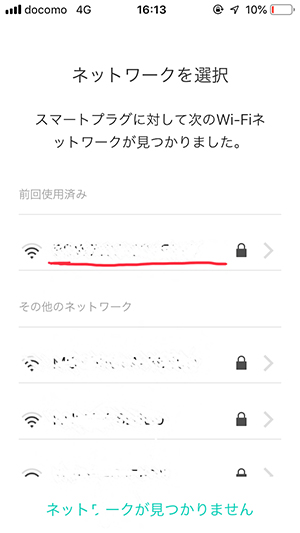
そのWi-Fiネットワークに接続するパスワードを入れます。
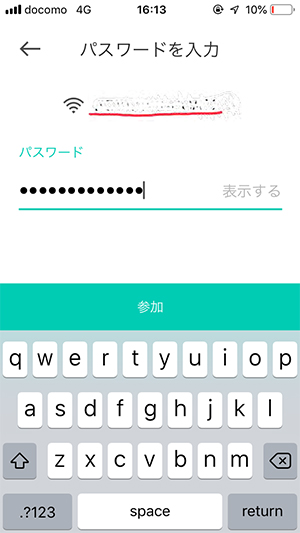
これで、設定は完了いたしました。
とても簡単に設定ができました。
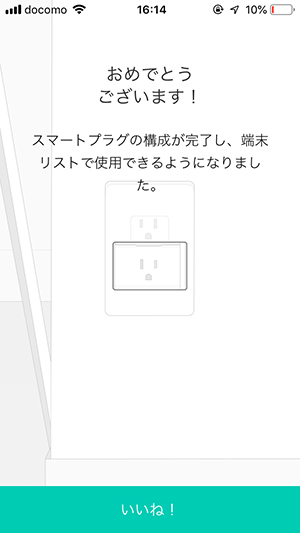
アプリからON OFFの切り替えができます。
もちろん外出先からでも切り替えができます。
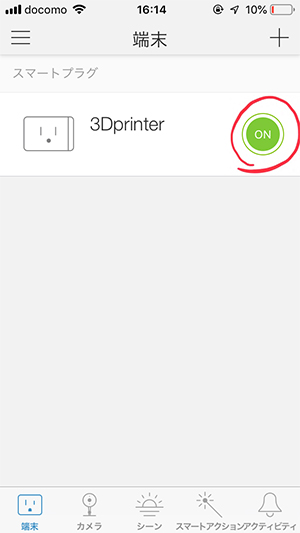
ブラグのONの状態では青く光っています。

OFFの状態では青いLEDが消えています。

最後までご覧頂きありがとうございました!

